この記事では、Mailgraphを使用してPostfixメールサーバーを監視する方法について説明します。 Mailgraphは、SpamAssassinとClamAVがPostfixに統合されている場合(たとえば、ISPConfigパーフェクトサーバーチュートリアルのamavisd-newを使用して)、送信、受信、バウンス、拒否されたメール、およびスパムとウイルスの日次、週次、月次、および年次のグラフを作成します。これらのグラフにはブラウザでアクセスできます。
以下では、Ubuntu14.04にMailgraphをインストールして設定する方法について説明します。このチュートリアルは、ISPConfigパーフェクトサーバーチュートリアルと互換性があります。
1予備メモ
このチュートリアルでは、私のLinuxシステムのIPアドレスは192.168.1.100で、ホスト名はserver1.example.comです。ホスト名とIPアドレスを、サーバーが表示されている場所のホスト名とIPに置き換えてください。
2メールグラフのインストール
Ubuntu 14.04にはMailgraphのパッケージがあるため、aptを使用してインストールするだけです。 Mailgraphがグラフを描画するために必要なデータを格納するrrdtoolもインストールします:
aptitude install rrdtool mailgraph
次に、Mailgraphパッケージを次のように構成します。
dpkg-reconfigure mailgraph
いくつかの質問があります:
Mailgraphは起動時に開始する必要がありますか? <-はい
メールグラフで使用されるログファイル:<-/var/log/mail.log
もう1つ質問があります:
Ignore mail to/from localhost? <-- Yes
amavisd(スパムやウイルスのスキャン用)などのコンテンツフィルターをPostfix(ISPConfig 3 Perfect Server Tutorialsなど)に統合している場合は、「はい」と答えて、Mailgraphがメールを2回カウントしないようにします(Postfixはメールをamavisdに配信するためです。スキャンの成功-メールをPostfixに送り返します)。コンテンツフィルタを使用しない場合は、「いいえ」と答えてください。
インストール中に、Mailgraphのシステム起動リンクが自動的に作成され、Mailgraphも自動的に開始されるため、手動で起動する必要はありません。
これで、サーバーのホスト名またはIPを介してMailgraphにアクセスできます。ウェブブラウザを開き、URLを入力します http://192.168.1.100/cgi-bin/mailgraph.cgi またはhttp://server1.example.com/cgi-bin/mailgraph.cgi 、およびいくつかのグラフが表示されます。もちろん、最初の結果が表示される前に、システムを通過する電子メールがいくつかあるはずですので、しばらくお待ちください。
しばらくすると、グラフは次のようになります(次の出力はカスタマイズされているため、正確には表示されません):
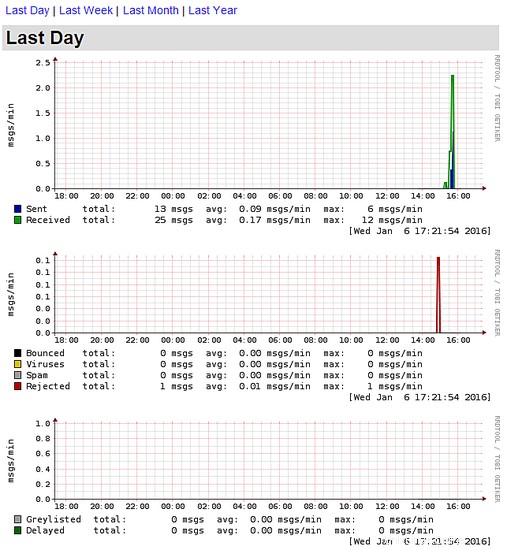
Daily Statistics.
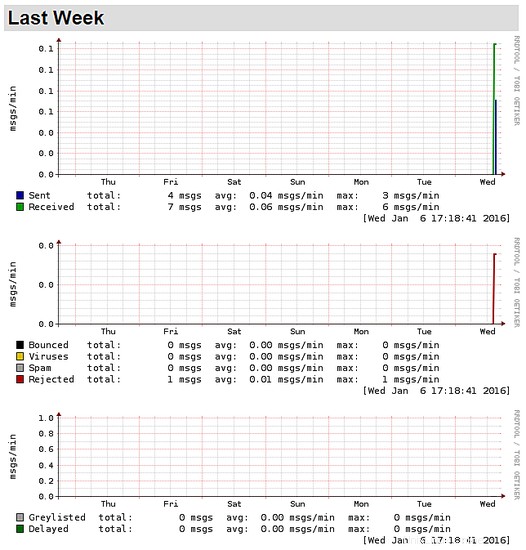
Weekly Statistics.

Monthly Statistics.

Yearly Statistics, not much to see here yet as this installation is too fresh...
注意: Mailgraphは、スパムとウイルスの電子メールにタグを付けるためにSpamAssassinとClamAVを使用するように構成されたPostfixにamavisd-newのようなコンテンツフィルターを統合した場合にのみ、スパムとウイルスを報告します。これを行わない場合でも、グラフは表示されますが、スパムおよびウイルスのレポートは表示されません。
3パスワード保護メールグラフ
デフォルトのMailgraphインストールでは、統計インターフェースの保護は追加されません。おそらく、誰もがあなたのメール統計を見ることができることを望まないので、今すぐパスワード保護を追加します。
/etcにMailgraphの設定ディレクトリを追加します。
mkdir /etc/mailgraph
次に、Mailgraph用の新しいapache構成ファイルを作成します。
nano /etc/apache2/conf-available/mailgraph.conf
そして、そのファイルに次の行を追加します。
<Location /cgi-bin/mailgraph.cgi>
AuthUserFile /etc/mailgraph/mailgraph-htpasswd
AuthName "Mailgraph"
AuthType Basic
Require valid-user
</Location>
apacheで構成を有効にし、apache2サービスをリロードします。
a2enconf mailgraph
service apache2 reload
Mailgraphのユーザーとパスワードを追加します。この例では、ユーザー名「admin」とパスワード「howtoforge」を使用します。
htpasswd -c /etc/mailgraph/mailgraph-htpasswd admin
コマンドで要求されたら、新しいパスワードを2回入力します。
- Ubuntu
- メールグラフ